Baza podataka MongoDB
MongoDB je jedna od najpopularnijih NoSQL baza podataka koja se koristi za spremanje i ispitivanje podataka bez sheme.
Današnji podaci imaju nedefiniran broj svojstava. Svakodnevno se dodaju nova svojstva objekta i ta svojstva možda neće biti prisutna u svim objektima koji trenutno postoje. MySQL baze podataka pohranjuju ta svojstva čak i za Objekte koji ih nemaju. Pogledajmo primjer:
| Ime | Linija adrese 1 | Linija adrese 2 | Redak adrese 3 |
| Ivan | A-17 | 17. ulica | Florida |
| Sam | B-46 | Kalifornija | - |
Da smo te podatke spremili u NoSQL bazu podataka, izgledalo bi ovako:
["name": "Ivan",
"address_line1": "A-17",
"address_line2": "17. ulica",
"address_line3": "Florida"
,
"name": "Ivan",
"address_line1": "B-46",
"address_line2": "Kalifornija"
]
Vidite razliku, polje koje nije primjenjivo na objekt nije ni u stupcu.
Instaliranje MongoDB-a
Sada je instalacija MongoDB-a samo pitanje nekoliko naredbi. Za početak dopustimo Ubuntuu da osigura autentičnost softvera koji pokušavamo instalirati:
sudo apt-key adv --keyserver hkp: // keyserver.ubuntu.com: 80 --recv EA312927Jednom kada pokrenemo ovu naredbu, dobit ćemo sljedeći izlaz:
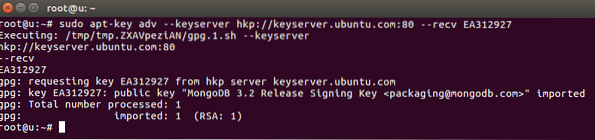
Ubuntu je uveo MongoDB ključ u svoj upravitelj paketa. Zatim pokrenite sljedeću naredbu za stvaranje datoteke popisa za MongoDB:
echo "deb http: // repo.mongodb.org / apt / ubuntu xenial / mongodb-org / 3.2 multiverse "| sudo tee / etc / apt / sources.popis.d / mongodb-org-3.2.popis
Jednom kada pokrenemo ovu naredbu, dobit ćemo sljedeći izlaz:

Napokon ažurirajmo popis paketa:
sudo apt-get ažuriranjeSada smo spremni instalirati MongoDB sada:
sudo apt-get install -y mongodb-orgJednom kada pokrenete ovu naredbu, može vam trebati nekoliko minuta da instalirate MongoDB pakete.
Sada pokrenite ove dvije naredbe da biste pokrenuli MongoDB uslugu i provjerili njen status:
sudo systemctl status mongod
Jednom kada pokrenemo ovu naredbu, dobit ćemo sljedeći izlaz:
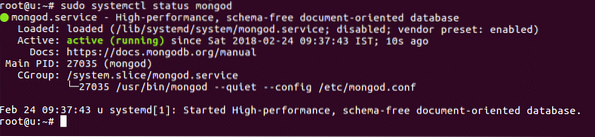
Omogućit ćemo i MongoDB-u da se automatski pokrene kada se sustav pokrene:
sudo systemctl omogućiti mongodJednom kada pokrenemo ovu naredbu, dobit ćemo sljedeći izlaz:

Upiti s mongoDB
Sad kad smo instalirali i pokrenuli MongoDB, možemo i tražiti podatke pomoću njega. Pokušajmo ovdje nekoliko primjera naredbi.
Koristeći Mongo Shell
Da bismo započeli s izvođenjem MongoDB upita, možemo otvoriti Mongo ljusku jednostavnim upisivanjem:
mongoOtvorit će se školjka:
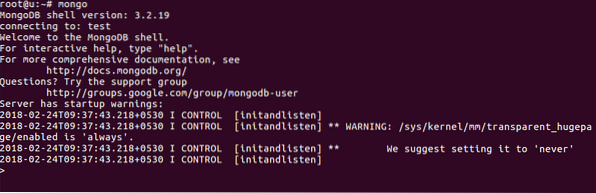
Umetanje podataka
Sada možemo napraviti novu bazu podataka:

U njega možemo umetnuti podatke:

Imajte na umu da nismo morali napraviti platforme prikupljanje i napravljeno je automatski.
Dobivanje podataka
Da bismo dobili podatke koje smo spremili, možemo pokrenuti jednostavnu naredbu:

U drugom gornjem upitu također smo ispisali broj dokumenata prisutnih u zbirci.
Daljni studiji
U ovom kratkom postu naučili smo kako možemo instalirati MongoDB i pokrenuti osnovne upite na njemu. Da biste ušli dublje u MongoDB, pogledajte ove izvrsne resurse u nastavku:
- MongoDB: Definitivan vodič: Moćna i skalabilna pohrana podataka
- MongoDB u akciji: Pokriva MongoDB verziju 3.0
- Ovladavanje MongoDB-om 3.x: Vodič za stručnjake za izradu MongoDB aplikacija otpornih na kvarove
 Phenquestions
Phenquestions


